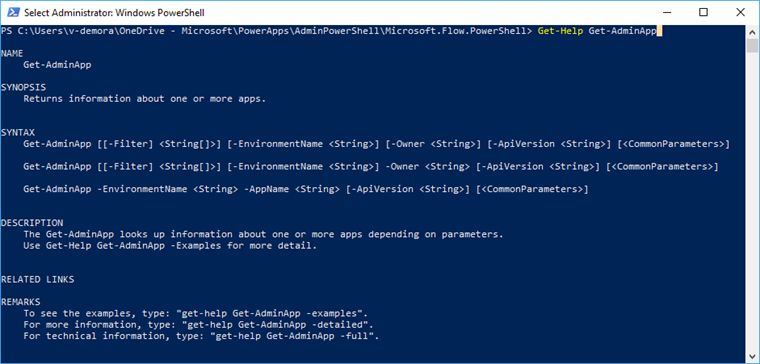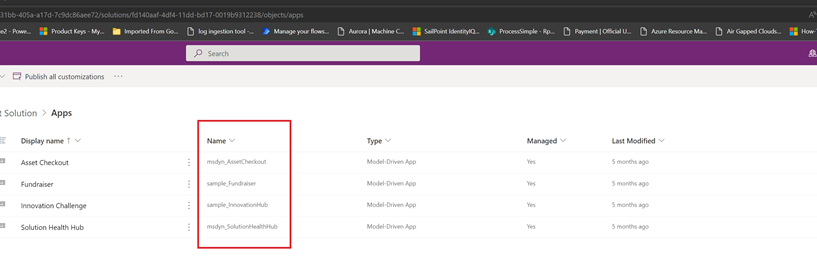Poznámka:
Přístup k této stránce vyžaduje autorizaci. Můžete se zkusit přihlásit nebo změnit adresáře.
Přístup k této stránce vyžaduje autorizaci. Můžete zkusit změnit adresáře.
S rutinami PowerShell pro tvůrce a správce Power Platform můžete automatizovat mnoho úloh monitorování a správy. Úkoly, které jsou dnes možné pouze ručně v Power Apps, Power Automate nebo v Power Platform centru pro správu.
Rutiny
Rutiny jsou funkce napsané ve skriptovacím jazyce PowerShell , které provádějí příkazy v PowerShell. Spouštění těchto rutin Power Apps vám umožňuje komunikovat s vaší platformou obchodních aplikací, aniž byste museli použít portál pro správu ve webovém prohlížeči.
Rutiny můžete kombinovat s dalšími funkcemi PowerShell a psát komplexní skripty, které mohou optimalizovat váš pracovní postup. Rutiny můžete používat, i když nejste správcem v klientovi, ale budete omezeni ohledně prostředků, které vlastníte. Účet správce používá rutiny, které začínají řetězcem Admin.
Rutiny jsou k dispozici v galerii PowerShell jako dva samostatné moduly:
Pro informace o modulu správce Power Apps viz Začínáme s modulem správce Power Apps a Microsoft.PowerApps .Administrace.PowerShell.
Začínáme s prostředím PowerShell
Pokud jste v prostředí PowerShell noví a potřebujete pomoc s jeho nalezením a spuštěním, přejděte do části Začínáme s prsotředím PowerShell. Pokud potřebujete pomoc s používáním prostředí nebo rutin PowerShell, přejděte do části Systém nápovědy prostředí PowerShell.
Požadavky pro PowerShell
PowerShell v tomto článku vyžaduje Windows PowerShell verze 5.x. Chcete-li zkontrolovat verzi PowerShell běžící na vašem počítači, spusťte následující příkaz:
$PSVersionTable.PSVersion
Pokud máte zastaralou verzi, jděte do části Upgrade stávajícího prostředí Windows PowerShell.
Důležité
Moduly popsané v tomto dokumentu používají rozhraní .NET Framework, které není kompatibilní s prostředím PowerShell 6.0 a novějším. Tyto novější verze používají .NET Core.
Instalace modulu a přihlášení
Jak spustit rutiny PowerShell pro tvůrce aplikací:
Spusťte PowerShell jako správce.
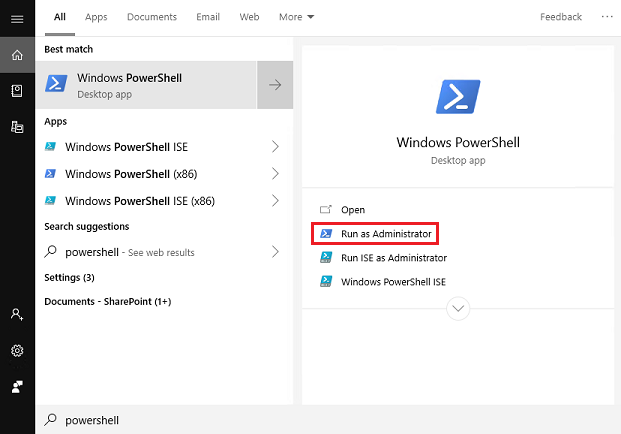
Importujte potřebné moduly.
Install-Module -Name Microsoft.PowerApps.Administration.PowerShell Install-Module -Name Microsoft.PowerApps.PowerShell -AllowClobberPokud nemáte v počítači oprávnění správce, alternativně můžete pro instalaci použít parametr
-Scope CurrentUser.Install-Module -Name Microsoft.PowerApps.Administration.PowerShell -Scope CurrentUser Install-Module -Name Microsoft.PowerApps.PowerShell -AllowClobber -Scope CurrentUserPokud jste vyzváni k přijetí změny hodnoty InstallationPolicy úložiště, napsáním písmene
[A] Yesa stisknutím klávesyApřijměteEnterpro všechny moduly.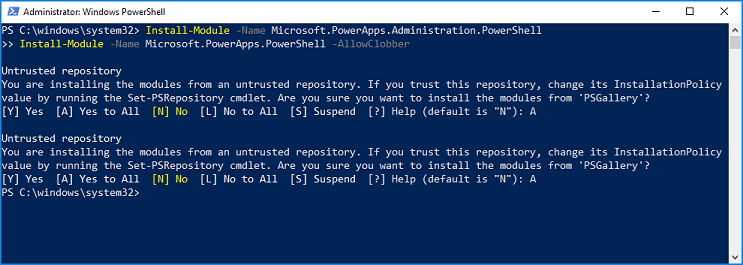
Volitelně můžete před přístupem k příkazům zadat své přihlašovací údaje. Přihlašovací údaje se aktualizují až osm hodin, než se budete muset znovu přihlásit. Pokud před provedením příkazu nejsou zadány přihlašovací údaje, zobrazí se výzva k zadání přihlašovacích údajů.
# Opens a prompt to collect credentials (Microsoft Entra account and password). Add-PowerAppsAccount# Here is how you can pass in credentials (to avoid opening a prompt). $pass = ConvertTo-SecureString "password" -AsPlainText -Force Add-PowerAppsAccount -Username user@contoso.com -Password $passVolitelně lze cílit na konkrétní koncový bod. Výchozí koncový bod je
prod. Pokud chce uživatel spustit skript PowerShell zacílený na prostředí v neprodukční oblasti, jako je GCC, lze parametr-Endpointzměnit nausgovpro Střední GCC nebousgovhighpro GCC High nebododpro GCC DOD. Úplný seznam podporovaných koncových bodů je: "prod,Preview,tip1,tip2,usgov,usgovhigh,dod,china".# An environment in another region, such as GCC, can be targeted using the -Endpoint parameter. Add-PowerAppsAccount -Endpoint "usgov"
Aktualizace modulu
Verzi všech modulů PowerShell můžete zkontrolovat pomocí příkazu Get-Module.
Get-Module
A všechny své moduly PowerShell můžete aktualizovat na nejnovější pomocí příkazu Update-Module.
Update-Module
Případně zkontrolujte verzi modulů Power Platform pomocí příkazu Get-Module a parametru -Name.
Get-Module -Name "Microsoft.PowerApps.Administration.PowerShell"
Get-Module -Name "Microsoft.PowerApps.PowerShell"
Moduly Power Platform PowerShell aktualizujete pomocí příkazu Update-Module a parametru -Name.
Update-Module -Name "Microsoft.PowerApps.Administration.PowerShell"
Update-Module -Name "Microsoft.PowerApps.PowerShell"
Rutiny Power Apps pro tvůrce aplikací
Požadavky pro rutiny Power Apps
Uživatelé s platnou licencí Power Apps mohou provádět operace v těchto rutinách. Mají však přístup pouze ke zdrojům, jako jsou aplikace a toky, které jsou s nimi vytvořeny nebo sdíleny.
Seznam rutin - tvůrce rutin
Poznámka:
Aktualizovali jsme některé názvy funkcí rutin v nejnovější verzi, abychom přidali odpovídající předpony, aby se zabránilo kolizím. Přehled toho, co se změnilo, najdete v následující tabulce.
| Purpose | Rutina |
|---|---|
| Přidání aplikace plátna do řešení Microsoft Dataverse | Set-PowerAppAsSolutionAware |
| Čtení a aktualizace prostředí |
Get-AdminPowerAppEnvironment(dříve Get-PowerAppsEnvironment) Get-FlowEnvironment Restore-PowerAppEnvironment(dříve Restore-AppVersion) |
| Čtení, aktualizace a odstranění aplikace plátna |
Get-AdminPowerApp(dříve Get-App) Remove-AdminPowerApp(dříve Remove-App) Publish-AdminPowerApp (dříve Publish-App) |
| Čtení, aktualizace a odstranění oprávnění aplikace plátna |
Get-AdminPowerAppRoleAssignment(dříve Get-AppRoleAssignment) Remove-AdminPowerAppRoleAssignment(dříve Remove-AppRoleAssignment) |
| Čtení, aktualizace a odstranění toku |
Get-AdminFlow Enable-AdminFlow Zakázat-AdminFlow Remove-AdminFlow |
| Čtení, aktualizace a odstranění oprávnění toku |
Get-AdminFlowOwnerRole Set-AdminFlowOwnerRole Remove-AdminFlowOwnerRole |
| Čtení a odpověď na schválení toku |
Get-AdminFlowApprovalRequest Remove-AdminFlowApprovals |
| Čtení a odstranění připojení |
Get-AdminPowerAppConnection(dříve Get-Connection) Remove-AdminPowerAppConnection(dříve Remove-Connection) |
| Čtení, aktualizace a odstranění oprávnění připojení |
Get-AdminPowerAppConnectionRoleAssignment(dříve Get-ConnectionRoleAssignment) Set-AdminPowerAppConnectionRoleAssignment(dříve Set-ConnectionRoleAssignment) Remove-AdminPowerAppConnectionRoleAssignment(dříve Remove-ConnectionRoleAssignment) |
| Čtení a odstranění konektorů |
Get-AdminPowerAppConnector(dříve Get-Connector) Remove-AdminPowerAppConnector(dříve Remove-Connector) |
| Přidání, čtení, aktualizace a odstranění oprávnění k vlastním konektorům |
Get-AdminPowerAppConnectorRoleAssignment(dříve Get-ConnectorRoleAssignment) Get-PowerAppConnectorRoleAssignment(dříve Set-ConnectorRoleAssignment) Remove-PowerAppConnectorRoleAssignment(dříve Remove-ConnectorRoleAssignment) |
| Přečtěte si, přidejte a odeberte vzory adres URL zásad |
Get-PowerAppPolicyUrlPatterns New-PowerAppPolicyUrlPatterns Remove-PowerAppPolicyUrlPatterns |
| Čtěte, registrujte a odebírejte aplikace pro správu |
Get-PowerAppManagementApp Get-PowerAppManagementApps New-PowerAppManagementApp Remove-PowerAppManagementApp |
| Čtení, vytvoření, aktualizace a import ochranných klíčů |
Get-PowerAppRetrieveAvailableTenantProtectionKeys Get-PowerAppGenerateProtectionKey Get-PowerAppRetrieveTenantProtectionKey New-PowerAppImportProtectionKey Set-PowerAppTenantProtectionKey |
Rutiny Power Apps pro správce
Další informace o rutinách Power Apps a Power Automate pro správce získáte v části Začínáme s PowerShell pro správce Power Platform.
Tipy
Příkazem
Get-HelpnásledovanýmCmdletNamezískáte sezam příkladů.Po zadání pomlčky
-můžete stisknutímTabprocházet vstupními značkami. Umístěte tento příznak za název rutiny.
Příkladové příkazy:
Get-Help Get-AdminPowerAppEnvironment
Get-Help Get-AdminPowerAppEnvironment -Examples
Get-Help Get-AdminPowerAppEnvironment -Detailed
Příklady operací
Níže jsou uvedeny některé běžné scénáře, které ukazují, jak používat nové a stávající rutiny Power Apps.
- Příkazy prostředí
- Power Apps Příkazy
- Power Automate příkazy
- Příkazy pro připojení API
- Příkazy zásad pro data
- Rutiny výjimky datových prostředků
- Příkazy blokování zkušebních licencí
Příkazy prostředí
Pomocí těchto příkazů získáte podrobnosti a aktualizujete prostředí svého klienta.
Zobrazení seznamu všech prostředí
Get-AdminPowerAppEnvironment
Vrátí seznam každého prostředí u vašeho klienta s podrobnostmi o každém (např. název prostředí (GUID), zobrazovaný název, umístění, tvůrce atd.).
Zobrazení podrobností vašeho výchozího prostředí
Get-AdminPowerAppEnvironment –Default
Vrací podrobnosti pouze pro výchozí prostředí klienta.
Zobrazení podrobností o konkrétním prostředí
Get-AdminPowerAppEnvironment –EnvironmentName 'EnvironmentName'
Poznámka:
Poznámka: Pole EnvironmentName je jedinečný identifikátor, který se liší od DisplayName (viz první a druhé pole ve výstupu na následujícím obrázku).
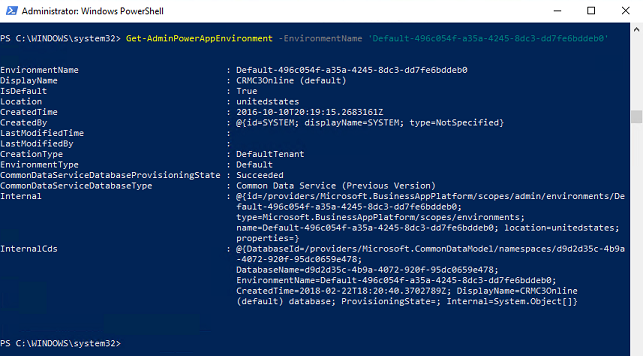
Příkazy Power Apps
Tyto operace se používají ke čtení a úpravám dat Power Apps ve vašem klientovi.
Zobrazí seznamu všech Power Apps
Get-AdminPowerApp
Vrátí seznam všech Power Apps u vašeho klienta s podrobnostmi o každé (např. název aplikace (GUID), zobrazovaný název, umístění, tvůrce atd.).
Zobrazení seznamu všech Power Apps, které odpovídají zobrazovanému názvu vstupu
Get-AdminPowerApp 'DisplayName'
Tento příkaz vrátí seznam všech Power Apps ve vašem klientovi, které odpovídají zobrazovanému názvu.
Poznámka:
Použijte uvozovky kolem vstupních hodnot, které obsahují mezery. Použijte například „Název mojí aplikace“.
Výběr aplikace
Set-AdminPowerAppAsFeatured –AppName 'AppName'
Vybrané aplikace jsou seskupeny a posouvány na začátek seznamu v mobilním přehrávači Power Apps.
Poznámka:
Stejně jako prostředí je pole AppName jedinečný identifikátor, který se liší od DisplayName. Pokud chcete provádět operace založené na zobrazovaném názvu, některé funkce vám umožní použít kanál (viz další funkce).
Vytvoření prémiové aplikace pomocí kanálu
Get-AdminPowerApp 'DisplayName' | Set-AdminPowerAppAsHero
Hlavní aplikace se zobrazí v horní části seznamu v mobilním přehrávači Power Apps. Může existovat pouze jedna prémiová aplikace.
Znak svislé čáry | mezi dvěma rutinami vezme výstup první rutiny a předá jej jako vstupní hodnotu druhé, pokud je funkce zapsaná, aby obsahovala svislou čáru.
Poznámka:
Aplikace už musí být vybranou aplikací, než se změní na hlavního hrdinu.
Zobrazení počtu aplikací, které každý uživatel vlastní
Get-AdminPowerApp | Select –ExpandProperty Owner | Select –ExpandProperty displayname | Group
Můžete kombinovat nativní funkce PowerShell s rutinami Power Apps pro další manipulaci s daty. Zde pomocí funkce Select izolujeme atribut Owner (objekt) od objektu Get-AdminApp. Potom izolujeme název objektu vlastníka tím, že výstup převedeme kanálem do jiné funkce Select. Nakonec předání druhého výstupu funkce Select do funkce Group vrací úhlednou tabulku, která obsahuje počet aplikací každého vlastníka.
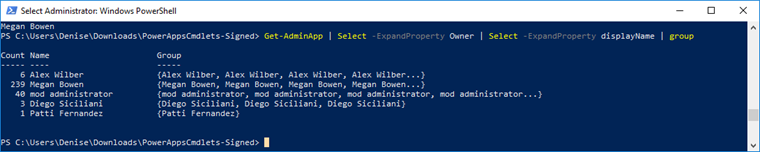
Zobrazení počtu aplikací v každém prostředí
Get-AdminPowerApp | Select -ExpandProperty EnvironmentName | Group | %{ New-Object -TypeName PSObject -Property @{ DisplayName = (Get-AdminPowerAppEnvironment -EnvironmentName $_.Name | Select -ExpandProperty displayName); Count = $_.Count } }
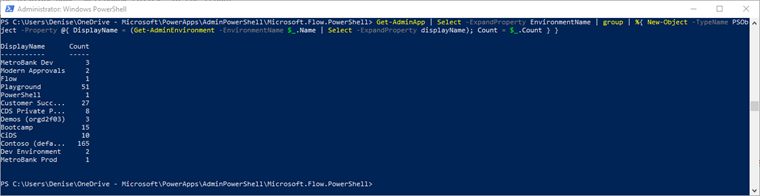
Stažení podrobností uživatele Power Apps
Get-AdminPowerAppsUserDetails -OutputFilePath '.\adminUserDetails.txt' –UserPrincipalName 'admin@bappartners.onmicrosoft.com'
Předchozí příkaz ukládá podrobnosti o uživateli Power Apps (základní informace o použití vstupního uživatele prostřednictvím hlavního názvu uživatele) do zadaného textového souboru. Pokud neexistuje žádný soubor s tímto názvem, vytvoří se nový soubor, a pokud již existuje, přepíše se textový soubor.
Export seznamu přiřazených uživatelských licencí
Get-AdminPowerAppLicenses -OutputFilePath '<licenses.csv>'
Exportuje všechny přidělené uživatelské licence (Power Apps a Power Automate) ve vašem klientovi do tabelárního zobrazení souboru .csv. Exportovaný soubor obsahuje plány samoobslužných registrací interní zkušební verze i plány, ze kterých pochází Microsoft Entra ID. Interní zkušební plány nejsou správcům viditelné v centru pro správu Microsoft 365.
Export může pro klienty s vysokým počtem uživatelů Microsoft Power Platform nějakou dobu trvat.
Poznámka:
Výstup rutiny Get-AdminPowerAppLicenses zahrnuje jenom licence pro uživatele, kteří přistupovali ke službám Power Platform (například Power Apps, Power Automate nebo Centrum pro správu Power Platform). Uživatelé, kteří měli přiřazené licence v Microsoft Entra ID (obvykle prostřednictvím Centra pro správu Microsoftu 365), ale nikdy nepřistupovali ke službám Power Platform, nemají licence zahrnuté do vygenerovaného .csv výstupu. Vzhledem k tomu, že licenční služby Power Platform ukládají licence do mezipaměti, můžou aktualizace přiřazení licencí v ID Microsoft Entra trvat až sedm dní, než se projeví ve výstupu pro uživatele, kteří v poslední době nepřistupovali ke službě.
Nastavení přihlášeného uživatele jako vlastníka aplikace plátna
Set-AdminPowerAppOwner –AppName 'AppName' -AppOwner $Global:currentSession.userId –EnvironmentName 'EnvironmentName'
Změní roli vlastníka Power App na aktuálního uživatele a nahradí původního vlastníka jako typ role „může prohlížet“.
Poznámka:
Pole AppName a EnvironmentName jsou jedinečné identifikátory (GUID), nikoli zobrazované názvy.
Zobrazit seznam odstraněných aplikací plátna v prostředí
Get-AdminDeletedPowerAppsList -EnvironmentName 'EnvironmentName'
Tento příkaz zobrazí všechny aplikace plátna, které byly nedávno odstraněny a mohou být stále obnoveny.
Obnovte smazanou aplikaci na plátně
Get-AdminRecoverDeletedPowerApp -AppName 'AppName' -EnvironmentName 'EnvironmentName'
Tento příkaz obnoví aplikaci plátna, kterou lze vyhledat pomocí rutiny Get-AdminDeletedPowerAppsList. Žádnou aplikaci na plátně, která se nezobrazí v Get-AdminDeletedPowerAppsList, nelze obnovit.
Určení prostředí vlastních formulářů SharePoint
Následující rutiny lze použít k určení a ověření, do kterého prostředí se ukládají vlastní formuláře SharePoint místo výchozího prostředí. Když se změní prostředí určené pro vlastní formuláře SharePoint, toto je prostředí, kde se ukládají nově vytvořené vlastní formuláře. Existující vlastní formuláře se automaticky nemigrují do různých prostředí, protože se používají tyto rutiny. Schopnost uživatele vytvořit vlastní formulář v určeném prostředí vyžaduje, aby měl uživatel roli tvůrce prostředí. Uživatelům může být udělena role tvůrce prostředí v centru pro správu Power Platform.
Jakékoli prostředí, které není výchozí, lze odstranit. Pokud je určené prostředí vlastního formuláře SharePoint odstraněno, vlastní formuláře jsou odstraněny s ním.
Get-AdminPowerAppSharepointFormEnvironment
Tento příkaz vrátí EnvironmentName pro prostředí aktuálně určené pro nově vytvořené vlastní formuláře SharePoint. Pokud prostředí nikdy nebylo určeno, je vráceno výchozí prostředí.
Set-AdminPowerAppSharepointFormEnvironment –EnvironmentName 'EnvironmentName'
Tento příkaz označuje prostředí, do kterého jsou uloženy nově vytvořené vlastní formuláře SharePoint namísto výchozího prostředí. Existující vlastní formuláře se automaticky nemigrují do nově určeného prostředí. Pro vlastní formuláře SharePoint může být určeno pouze provozní prostředí.
Reset-AdminPowerAppSharepointFormEnvironment
Tohle obnoví výchozí prostředí jako prostředí, které je určeno pro ukládání vlastních formulářů SharePoint.
Zobrazení nastavení klienta umožňujícího sdílení aplikací se všemi
$settings = Get-TenantSettings
$settings.PowerPlatform.PowerApps.disableShareWithEveryone
Toto nastavení určuje, zda uživatelé s rolí zabezpečení Tvůrce prostředí mohou sdílet aplikace plátna se všemi v organizaci. Když má nastavení hodnotu true, pouze uživatelé s rolí správce (správce Dynamics 365, správce služby Power Platform, správce klienta Microsoft Entra) může sdílet aplikace s každým v organizaci.
Bez ohledu na toto nastavení klienta mohou tvůrci s oprávněním pro sdílení sdílet aplikace se skupinami zabezpečení jakékoli velikosti. Tento ovládací prvek pouze určuje, zda lze při sdílení použít zkratku Všichni.
Změna nastavení klienta umožňujícího sdílení aplikací se všemi
$settings = Get-TenantSettings
$settings.powerPlatform.powerApps.disableShareWithEveryone = $True
Set-TenantSettings -RequestBody $settings
Zobrazení obsahu chybové zprávy o zásadách správného řízení organizace
Pokud zadáte obsah chybových zpráv o zásadách správného řízení, tento obsah se zobrazí v chybových zprávách, když tvůrci zjistí, že nemají oprávnění ke sdílení aplikací se všemi. Viz Příkazy k obsahu chybové zprávy o zásadách správného řízení v prostředí PowerShell.
Přidružení toků v kontextu k aplikaci
Přidružte toky v kontextu aplikace k aplikaci, abyste vytvořili závislost mezi aplikací a toky. Chcete-li se dozvědět více o kontextových tocích, přečtěte si téma Jaké funkce Power Automate jsou zahrnuty v licencích Power Apps?
Add-AdminFlowPowerAppContext -EnvironmentName <String> -FlowName <String> -AppName <String> [-ApiVersion <String>] [<CommonParameters>]
EnvironmentName a FlowName lze nalézt v adrese URL toku:
Pro tok mimo řešení vypadá adresa URL takto:
https://preview.flow.microsoft.com/manage/environments/839eace6-59ab-4243-97ec-a5b8fcc104e7/flows/6df8ec2d-3a2b-49ef-8e91-942b8be3202t/detailsIdentifikátor GUID za
environments/je EnvironmentName a identifikátor GUID zaflows/je FlowName.Pro tok řešení vypadá adresa URL takto:
https://us.flow.microsoft.com/manage/environments/66495a1d-e34e-e330-9baf-0be559e6900b/solutions/fd140aaf-4df4-11dd-bd17-0019b9312238/flows/53d829c4-a5db-4f9f-8ed8-4fb49da69ee1/detailsIdentifikátor GUID za
environments/je EnvironmentName a identifikátor GUID zaflows/je FlowName.AppName pro aplikaci plátna lze nalézt na stránce s podrobnostmi o aplikaci plátna.
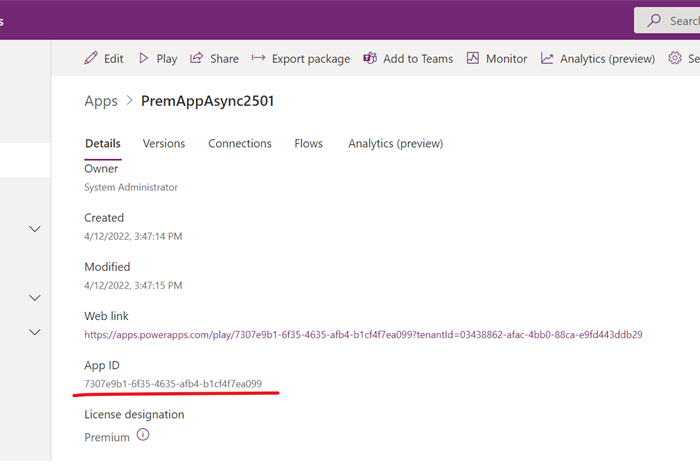
AppName pro modelem řízenou aplikaci lze nalézt v průzkumníku řešení.
Chcete-li zobrazit příklady, zadejte:
get-help Add-AdminFlowPowerAppContext -examples.Pro získání více informací zadejte:
get-help Add-AdminFlowPowerAppContext -detailed.Pro získání technických informací zadejte:
get-help Add-AdminFlowPowerAppContext -full.
Odebrání toků v kontextu aplikace
Odstraňte závislost mezi toky a aplikací pomocí tohoto příkazu PowerShellu. Remove-AdminFlowPowerAppContext odebere kontext aplikace z konkrétního toku.
Remove-AdminFlowPowerAppContext -EnvironmentName <String> -FlowName <String> -AppName <String> [-ApiVersion <String>] [<CommonParameters>]
- To see the examples, type: "get-help Remove-AdminFlowPowerAppContext -examples".
- For more information, type: "get-help Remove-AdminFlowPowerAppContext -detailed".
- For technical information, type: "get-help Remove-AdminFlowPowerAppContext -full".
Příkazy Power Automate
Tyto důležité příkazy použijte ke správě související s Power Automate.
Celý seznam rutin Power Automate a Power Apps pro správce najdete v části Začínáme s PowerShell pro správce Power Platform.
Zobrazení všech toků
Get-AdminFlow
Vrátí seznam všech toků v klientovi.
Zobrazení podrobností o roli vlastníka toku
Get-AdminFlowOwnerRole –EnvironmentName 'EnvironmentName' –FlowName 'FlowName'
Vrátí podrobnosti o vlastníkovi zadaného toku.
Poznámka:
Stejně jako Environments a PowerApps, FlowName je jedinečný identifikátor (GUID), který se liší od zobrazovaného názvu toku.
Zobrazení podrobností o uživateli toku
Get-AdminFlowUserDetails –UserId $Global:currentSession.userId
Vrátí podrobnosti o uživateli týkající se využití toku. V tomto příkladu používáme jako vstup ID aktuálně přihlášeného uživatele relace PowerShell.
Odstranění podrobností o uživateli toku
Remove-AdminFlowUserDetails –UserId 'UserId'
Úplně odstraní podrobnosti o uživateli toku z databáze Microsoft. Všechny toky, které vlastní vstupní uživatel, musí být odstraněny, než budou vymazány podrobnosti o uživateli toku.
Poznámka:
Pole UserId je ID objektu záznamu Microsoft Entra uživatele, které lze nalézt na Azure Portal v sekci Microsoft Entra ID>Uživatelé>Profil>ID objektu. Pro přístup k těmto údajům odtud musíte být správce.
Export všech toků do souboru CSV
Get-AdminFlow | Export-Csv -Path '.\FlowExport.csv'
Exportuje všechny toky ve vašem klientovi do tabulkového souboru CSV.
Přidání toků do řešení Dataverse
Add-AdminFlowsToSolution -EnvironmentName <String>
Migruje všechny toky mimo řešení v prostředí.
Varianty parametrů lze použít k migraci pouze konkrétních toků, přidání do konkrétního řešení nebo postupnou migraci pouze nastaveného počtu toků.
Technické podrobnosti naleznete v části Add-AdminFlowsToSolution.
Výpis toků akcí HTTP
Get-AdminFlowWithHttpAction -EnvironmentName <String>
Zobrazí seznam toků s akcemi HTTP.
| ZobrazovanéJméno | FlowName | název prostředí |
|---|---|---|
| Získání faktury HTTP | flow-1 | environment-1 |
| Platba faktury z aplikace | flow-2 | environment-2 |
| Odsouhlasit účet | flow-3 | environment-3 |
Příkazy připojení k rozhraní API
Zobrazte a spravujte připojení k rozhraní API ve vašem klientovi.
Zobrazení všech nativních připojení ve výchozím prostředí
Get-AdminPowerAppEnvironment -Default | Get-AdminPowerAppConnection
Zobrazí seznam všech připojení k rozhraní API, která máte ve výchozím prostředí. Nativní připojení se nacházejí na kartě Dataverse>Připojení v Power Apps.
Zobrazení všech vlastních konektorů v klientovi
Get-AdminPowerAppConnector
Vrátí seznam podrobností všech vlastních konektorů v klientovi.
Poznámka:
Get-AdminPowerAppConnector neuvádí vlastní konektory, které jsou v řešení. Jedná se o známé omezení.
Příkazy zásad pro data
Tyto rutiny řídí zásady dat ve vašem tenantovi.
Vytvoření zásad dat
New-DlpPolicy
Vytvoří novou zásadu dat pro tenanta přihlášeného správce.
Načtení seznamu objektů zásad dat
Get-DlpPolicy
Získá objekty zásad ochrany před únikem informací pro klienta přihlášeného administrátora.
Poznámka:
- Když pomocí PowerShellu zobrazíte zásady dat, zobrazí se zobrazovaný název konektorů při vytvoření zásady dat nebo při posledním přesunutí konektorů v rámci zásad. Nové změny zobrazovaných názvů konektorů se neprojeví.
- Při zobrazení zásad dat pomocí PowerShellu se nevrátí nové konektory ve výchozí skupině, které se nepřesunuly.
U obou těchto známých problémů je řešením přesunout postižený konektor do jiné skupiny v rámci zásady a poté ho přesunout zpět do správné skupiny. Jakmile to uděláte, zobrazí se každý konektor se správným názvem.
Aktualizace zásad dat
Set-DlpPolicy
Aktualizuje podrobnosti zásad, například zásadu zobrazované jméno.
Odebrání zásad
Remove-DlpPolicy
Odstraní zásadu dat.
Rutiny výjimky datových prostředků
Tyto rutiny umožňují vyloučit nebo zrušit výjimku konkrétního prostředku ze zásad.
Načtení existujícího seznamu prostředků vyloučených pro zásady dat
Get-PowerAppDlpPolicyExemptResources -TenantId -PolicyName
Vytvoření nového seznamu vyloučených prostředků pro zásady dat
New-PowerAppDlpPolicyExemptResources -TenantId -PolicyName -NewDlpPolicyExemptResources
Aktualizace seznamu vyloučených prostředků pro zásady dat
Set-PowerAppDlpPolicyExemptResources -TenantId -PolicyName -UpdatedExemptResources
Odebrání seznamu vyloučených prostředků pro zásady dat
Remove-PowerAppDlpPolicyExemptResources -TenantId -PolicyName
Pokud chcete vyloučit prostředek ze zásad dat, potřebujete následující informace:
- ID klienta (GUID)
- ID zásady dat (GUID)
- ID zdroje (končí identifikátorem GUID)
- Typ prostředku
ID zdroje můžete načíst a zadat pomocí rutin PowerShell Get-PowerApp pro aplikace a Get-Flow pro toky.
Ukázkový skript pro odebrání
Pro vyjmutí toku s ID f239652e-dd38-4826-a1de-90a2aea584d9 a aplikace s ID 06002625-7154-4417-996e-21d7a60ad624 můžeme spustit následující rutiny:
1. PS D:\> $flow = Get-Flow -FlowName f239652e-dd38-4826-a1de-90a2aea584d9
2. PS D:\> $app = Get-PowerApp -AppName 06002625-7154-4417-996e-21d7a60ad624
3. PS D:\> $exemptFlow = [pscustomobject]@{
4. >> id = $flow.Internal.id
5. >> type = $flow.Internal.type
6. >> }
7. PS D:\> $exemptApp = [pscustomobject]@{
8. >> id = $app.Internal.id
9. >> type = $app.Internal.type
10. >> }
11. PS D:\> $exemptResources = [pscustomobject]@{
12. >> exemptResources = @($exemptFlow, $exemptApp)
13. >> }
14. PS D:\> New-PowerAppDlpPolicyExemptResources -TenantId aaaabbbb-0000-cccc-1111-dddd2222eeee -PolicyName bbbbcccc-1111-dddd-2222-eeee3333ffff -NewDlpPolicyExemptResources $exemptResources
15.
16. exemptResources
17. ---------------
18. {@{id=/providers/Microsoft.ProcessSimple/environments/Default-aaaabbbb-0000-cccc-1111-dddd2222eeee/flows/f239652e-dd38-4826-a1de-90a2aea584d9; type=Microsoft.ProcessSimple/environments/flows}, @{id=/providers/Microsoft.PowerApps/apps/06002625-7154-4417-996e-21d7a60ad..
Prostředí výjimek zásad dat v následujících scénářích
| # | Scénář | Prostředí |
|---|---|---|
| 01 | Uživatel spustí aplikaci, která nedodržuje zásady dat, ale zásady dat jsou vyloučené. | Spuštění aplikace pokračuje s vynucení zásad dat nebo bez něho. |
| 2 | Tvůrce uloží aplikaci, která nevyhovuje zásadám dat, ale jsou vyloučené ze zásad dat. | S výjimkou zásad dat ani bez této výjimky neblokuje dodržování zásad dat operaci ukládání aplikace. Upozornění na nedodržení zásad dat se zobrazuje bez ohledu na výjimku ze zásad dat. |
| 3 | Tvůrce ukládá tok, který není kompatibilní se zásadami dat, ale s výjimkou zásad dat. | S výjimkou zásad dat ani bez této výjimky neblokuje dodržování zásad dat operaci ukládání toku. Upozornění na nedodržení zásad dat se nezobrazuje. |
Příkazy k obsahu chybové zprávy o zásadách správného řízení
Následující rutiny mohou navést koncové uživatele k referenčnímu materiálu o správě vaší organizace. Tento příkaz obsahuje odkaz na dokumentaci o řízení a kontakt na řízení, když jsou vyzváni ovládacími prvky řízení. Pokud je například nastaven obsah chybové zprávy zásad správného řízení, zobrazí se ve zprávách vynucování modulu runtime zásad dat Power Apps.
Vytvoření obsahu chybové zprávy o zásadách správného řízení
New-PowerAppDlpErrorSettings -TenantId 'TenantId' -ErrorSettings @{
ErrorMessageDetails = @{
enabled = $True
url = "https://contoso.org/governanceMaterial"
}
ContactDetails= @{
enabled = $True
email = "admin@contoso.com"
}
}
Adresa URL a e-mail chybové zprávy o zásadách správného řízení lze zobrazit samostatně nebo společně. Chybovou zprávu zásad správného řízení můžete povolit nebo zakázat pomocí pole enabled.
Scénáře obsahu chybové zprávy o zásadách správného řízení
| # | Scénář | Dostupnost |
|---|---|---|
| 01 | Uživatel spustí aplikaci vytvořenou pomocí Power Apps, která nevyhovuje zásadám dat. | Obecně dostupné |
| 2 | Tvůrce sdílí aplikaci plátna Power Apps, ale nemá oprávnění ke sdílení | Obecně dostupné |
| 3 | Tvůrce sdílí aplikaci plátna Power Apps se skupinou Všichni, ale nemá oprávnění sdílet se skupinou Všichni | Obecně dostupné |
| 4 | Tvůrce uloží aplikaci vytvořenou pomocí Power Apps, která nevyhovuje zásadám dat. | Obecně dostupné |
| 5 | Tvůrce ukládá tok Power Automate, který nevyhovuje zásadám dat. | Obecně dostupné |
| 6 | Uživatel spustí aplikaci bez členství ve skupině zabezpečení do skupiny zabezpečení přidružené k prostředí Dataverse | Obecně dostupné |
Zobrazení obsahu chybové zprávy o zásadách správného řízení
Get-PowerAppDlpErrorSettings -TenantId 'TenantId'
Aktualizace obsahu chybové zprávy o zásadách správného řízení
Set-PowerAppDlpErrorSettings -TenantId 'TenantId' -ErrorSettings @{
ErrorMessageDetails = @{
enabled = $True
url = "https://contoso.org/governanceMaterial"
}
ContactDetails= @{
enabled = $True
email = "admin@contoso.com"
}
}
Vynucení zásad dat pro porušení připojení – prostředí
Tyto rutiny umožňují vynutit zásady dat pro porušení připojení na úrovni prostředí nebo tenanta.
Vynucení zásad dat pro porušení připojení
Zásady dat můžete vynutit u připojení v prostředí. Vynucení zakáže existující připojení, která porušují zásady dat, a povolí všechna dříve zakázaná připojení, která už porušují zásady dat.
Start-DLPEnforcementOnConnectionsInEnvironment -EnvironmentName [Environment ID]
Ukázkový skript pro vynucení prostředí
Start-DLPEnforcementOnConnectionsInEnvironment -EnvironmentName c4a07cd6-cb14-e987-b5a2-a1dd61346963
Vynucení zásad dat pro porušení připojení – tenant
U připojení v tenantovi můžete vynutit zásady dat. Vynucení zakáže existující připojení, která porušují zásady dat, a povolí všechna dříve zakázaná připojení, která už porušují zásady dat.
Start-DLPEnforcementOnConnectionsInTenant
Blokování příkazů zkušebních licencí
Příkazy:
Remove-AllowedConsentPlans
Add-AllowedConsentPlans
Get-AllowedConsentPlans
Povolené rutiny plány souhlasu lze použít k přidání nebo odebrání přístupu k určitému typu plánu souhlasu z klienta. „Interní“ plány souhlasu jsou buď zkušební licence, nebo plány vývojářů, pomocí kterých se uživatelé mohou zaregistrovat v portálech Power Apps/Power Automate / Power Automate pro desktop. Plány souhlasu „Předplatné ad-hoc“ nebo „Virální“ jsou zkušební licence, ke kterým se uživatelé mohou zaregistrovat na https://signup.microsoft.com. Správci mohou přidělovat uživatele prostřednictvím Microsoft Entra ID nebo portálu pro správce Microsoft 365.
Ve výchozím nastavení jsou v tenantovi povolené všechny typy plánů souhlasu. Správce Power Platform ale může chtít uživatelům zablokovat přiřazování zkušebních licencí, ale zachovat možnost přiřazovat zkušební licence jménem uživatelů. Toto pravidlo lze provést pomocí Remove-AllowedConsentPlans -Types "Internal" příkazu a nepovolit nastavení Update-MgPolicyAuthorizationPolicy -AllowedToSignUpEmailBasedSubscriptions v Microsoft Entra ID.
Důležité
Při použití Remove-AllowedConsentPlansse odeberou všechny existující plány zadaného typu ze všech uživatelů v tenantovi a nepůjdou obnovit. Tento příkaz zablokuje všechna budoucí přiřazení tohoto typu. Pokud chce správce Power Platform znovu povolit plány tohoto typu, může použít příkaz Add-AllowedConsentPlans. Pokud chce zobrazit aktuální stav povolených plánů souhlasu, může použít příkaz Get-AllowedConsentPlans.
Pokud máte otázky
Pokud máte komentáře, návrhy nebo dotazy, publikujte je na panelu komunity Pro správu Power Apps.